თუ ოპერაციის დროს თქვენი ტაბლეტი ან ტელეფონი Android– ზე ხშირად "ავარია" ან დაინსტალირებული პროგრამული ვერსია არ გიხდებათ რაიმე მიზეზით, შეგიძლიათ დააბრუნოთ მოწყობილობა ქარხნის პარამეტრებში მომხმარებლის ფაილების დაკარგვის გარეშე.
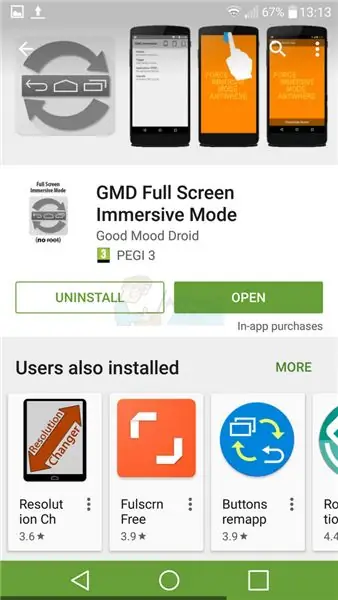
Ეს აუცილებელია
Android მოწყობილობა, SD ბარათი
ინსტრუქციები
Ნაბიჯი 1
ჩართეთ (გაიღვიძეთ) თქვენი მოწყობილობა. დაელოდეთ, სანამ ის მთლიანად ჩაიტვირთება და დააჭირეთ ღილაკს "პარამეტრები". ტაბლეტებისთვის ის მდებარეობს ეკრანის ქვედა მარჯვენა კუთხეში, ტელეფონებისთვის (ყველაზე ხშირად) ის იხსნება ზედა პანელის სისტემის ხატებით გადმოწევით.
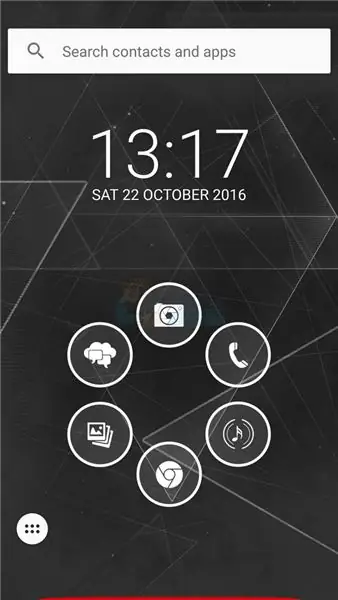
ნაბიჯი 2
თქვენ მოხვდით მენიუში, რომელიც საშუალებას გაძლევთ წვდომა მიიღოთ მოწყობილობის ყველა ძირითად პარამეტრზე, განსაკუთრებით უკაბელო ქსელების მართვაზე, კვების რეჟიმში, შეყვანის ენაზე და სხვა ფუნქციებზე.
ნაბიჯი 3
გადადით სიის ბოლოში, იპოვნეთ ერთეული სახელწოდებით "სარეზერვო ასლის შექმნა და გადატვირთვა". თქვენი მოწყობილობის მწარმოებლისა და მოდელის მიხედვით, მენიუს ელემენტს შეიძლება ჰქონდეს ოდნავ განსხვავებული სახელი, მაგალითად, როგორც ქვემოთ მოცემულ სურათზე.
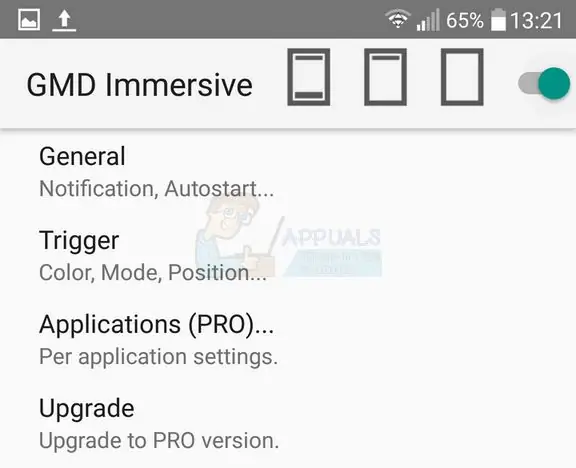
ნაბიჯი 4
ქვემენიუში იპოვნეთ პუნქტი "Master reset" ან "Factory reset". ყურადღება: ტელეფონის ზოგადი გადატვირთვა გამოიწვევს ყველა დაინსტალირებული პროგრამის დაკარგვას და ანდროიდ ვერსიას დაუბრუნებს ქარხნულ ვერსიას (ჩვეულებრივ 4.0.1). ეს გავლენას არ მოახდენს მოსახსნელ საშუალებებზე (SD ბარათზე) განთავსებულ მომხმარებლის ფაილებზე, გარდა იმ შემთხვევისა, როდესაც მონიშნეთ SD იძულებითი გაწმენდის გვერდით, მაგრამ ის მთლიანად გაასუფთავებს მოწყობილობის შიდა მეხსიერებას, ამიტომ ექსპერტები გირჩევენ დაზოგოთ ყველაფერი, რაც გჭირდებათ მოსახსნელ საშუალებებზე ამ ნაბიჯამდე.
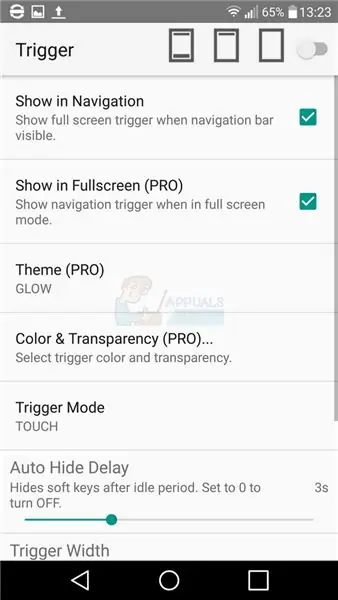
ნაბიჯი 5
დააჭირეთ მაგისტრის გადატვირთვის ღილაკს. ამის შემდეგ, სისტემა ავტომატურად გადაიტვირთება, შეასრულებს საჭირო ოპერაციებს და გაასუფთავებს შიდა მეხსიერებას. სანამ სრულიად სუფთა მოწყობილობა იქნებით, მზად არის გასასვლელად.






